Як включити або вимкнути режим turbo boost на mac, - новини зі світу apple
Apple оснащує комп'ютери Mac процесорами Intel вже досить давно, а це значить, що технологія Turbo Boost доступна користувачам «яблучних» комп'ютерів. Тим не менш, компанія не дає реального контролю над цим режимом - він вмикається і вимикається в OS X в автоматичному режимі.

Можливо, деяким такий підхід здасться неправильним. Наприклад, якщо шум вентилятора вашого комп'ютера здається занадто гучним або корпус відчутно нагрівається без видимих причин. В такому випадку можна вручну відключити Turbo Boost на деякий час, щоб переглянути, чи поліпшить це ситуацію, а заодно продовжити час роботи від акумулятора відсотків так на 25%.
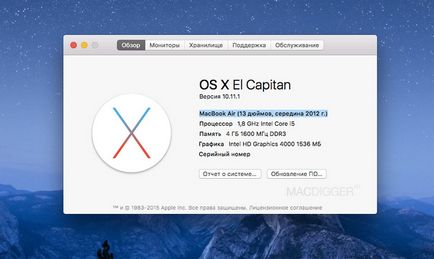
Для примусового включення або виключення технології Turbo Boost служить утиліта під назвою Turbo Boost Switcher. Але перш варто перевірити, чи підтримує ваш Mac Turbo-режим роботи процесора. Для цього випишіть модель комп'ютера, клікнувши по логотипу Apple в рядку меню і відкривши вікно «Про це Mac».
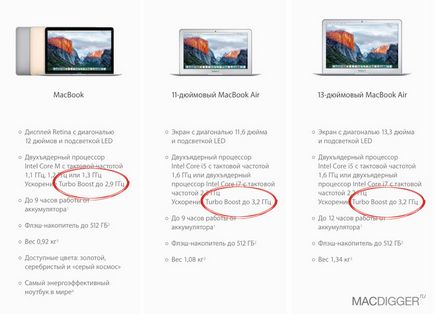
Потім перейдіть на сайт support.apple.com і перевірте потрібну модель на предмет підтримки режиму Turbo Boost на сторінці опису технічних характеристик Mac. Після того, як ви переконаєтеся, що ваш комп'ютер підтримує дану технологію, зробіть наступне:
Крок 1. Скачайте Turbo Boost Switcher звідси.
Крок 2. Вийміть файли з завантаженого архіву та запустіть Turbo Boost Switcher.
Якщо ви зіткнетеся з помилкою додатки від «ненадійного розробника», то перейдіть в Системні налаштування -> Захист і безпека і в розділі Дозволити використання програм, завантажених з: виберіть «Будь-якого джерела». Це зніме обмеження на установку програм, які не підписаних сертифікатом Apple. Тепер знову запустіть Turbo Boost Switcher.
Крок 3. Після запуску програми в рядку стану ви побачите значок із зображенням блискавки. При натисканні на іконку активується меню, що випадає, в якому відображається температура процесора і обороти кулера. Щоб вимкнути режим Turbo Boost, просто виберіть відповідну опцію «Enable Turbo Boost». Якщо необхідно включити цей режим, то повторіть цей крок, вибравши в цьому випадку опцію «Disable Turbo Boost».
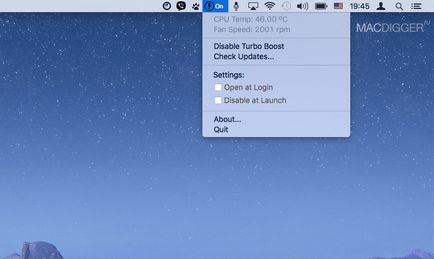
От і все! Крім того, програму можна налаштувати на автоматичне відключення Turbo Boost, коли OS X сама вважатиме це за потрібне. У такому варіанті вам не доведеться налаштовувати все вручну кожен раз.
Приєднуйтесь до нас в Twitter. ВКонтакте. Facebook. Google+ або через RSS. щоб бути в курсі останніх новин зі світу Apple, Microsoft і Google.
ось вже чого чого, а нарікань по роботі ос х у мене немає. і сперечатися в правильності підрублюючої того чи іншого режиму з інженерами теж потреби немає
Ага може ще в реєстрі чет міняти? 😀
ну да треба пошаманити і там, чої = т я сам не додумався до цього)) підкажи як відкрити його на Маке. )))))))))))))
відкриваєш меню пуск, тиснеш стандартні-відкриваєш cmd 😀
Ой, на маці ж немає реєстру)
Тут не так все однозначно!
А якщо на маці встановлена Віндоус? То він не перестає бути маком, але на ньому з'являється і реєстр)
Непогано було б бачити таке рішення для запуску діскреткі)
1. Скачайте щось звідкись.
2. Вимкніть захист.
3. Запустіть.
у мене на 6ке теж є турбо буст
ой, на маці ж немає меню пуск)
Leave a Reply
ПОПУЛЯРНЕ








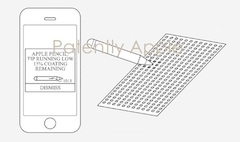

Дякую за відвідування нашого сайту!
Ми пропонуємо найактуальнішу і корисну інформацію: новини, огляди, інструкції та керівництва, які будуть цікаві не тільки власникам продуктів Apple (Mac, iPod, iPhone або iPad), а й усім, хто цікавиться hi-tech світом.
Ласкаво просимо в світ Apple!